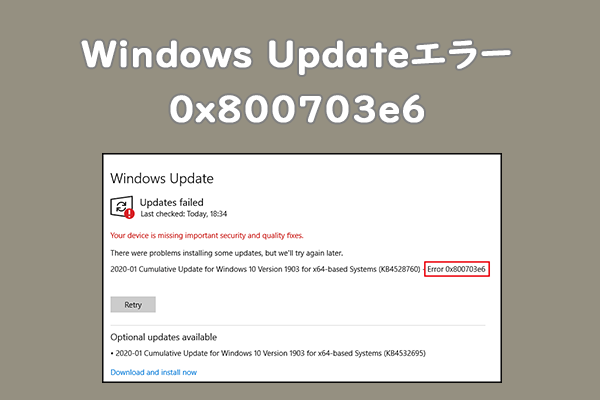電源とバッテリーの設定が表示されない問題の原因
最近、一部のユーザーから、Windows 11のシステムを更新した後、Windows 設定メニューで「電源とバッテリー」をクリックしたいですが、「電源とバッテリー」の設定オプションが見つからないという報告がありました。この設定は、コンピューターの電源プランとバッテリーの使用をより適切に制御するのに役立つため、Windows システムにとって非常に重要かつ不可欠なオプションです。
では、なぜ消えてしまうのでしょうか? 電源とバッテリーの設定がなくなる理由はいくつかあります。
- ドライバーのエラー:ドライバーが古かったり互換性がなかったりすると、電源とバッテリーの設定がなくなる可能性があります。
- システムファイルの破損:電源設定に関連するシステムファイルが破損すると、設定が消えたり、アクセスできなくなったりする可能性があります。
- Windows Updateのエラー:Windows 11を更新した後、不具合エラーや既存の構成との競合により、電源設定が非表示になったり、アクセスできなくなったりする可能性があります。
- PCシステムの破損:システムの破損やマルウェアにより、コントロールパネルの設定の表示など、システムの一般的な機能が妨げられる可能性があります。
これから、上記で述べた原因に基づいて、Windows 11で電源とバッテリーの設定が見つからない問題の修正方法を説明します。下の詳細な手順に従って、問題を修復してみましょう。
解決策1:グラフィックドライバーを更新する
お使いのコンピューターのグラフィックドライバーを更新することで、電源オプションが表示されない問題を修復することができます。
ステップ1:Windows 11のスタートボタンを右クリックし、「デバイスマネージャー」を選択して開きます。
ステップ2:「ディスプレイアダプター」セクションを展開し、グラフィックカードドライバーを右クリックして「ドライバーの更新」を選択します。
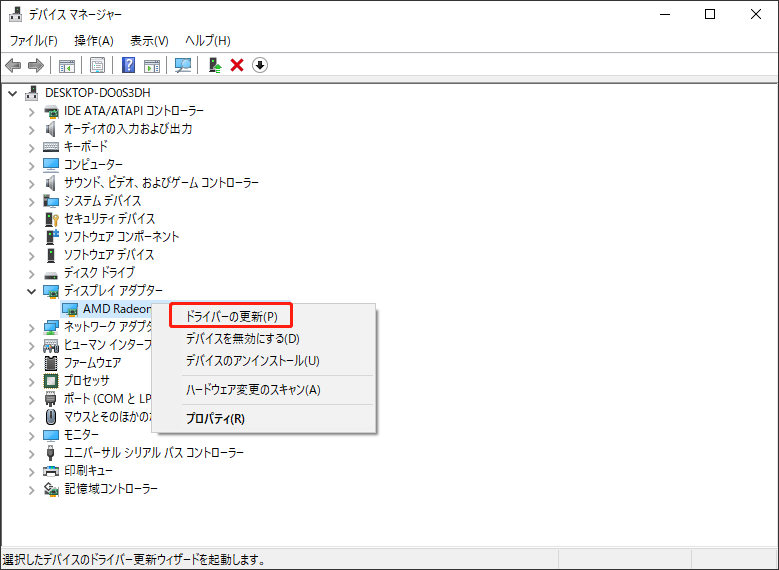
ステップ3:新しいポップアップウィンドウで、「ドライバーを自動的に検索」を選択し、画面の指示に従ってグラフィックドライバーの更新を完了します。
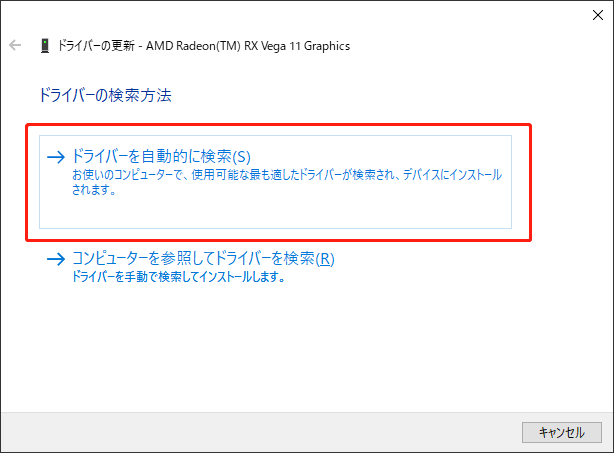
解決策2:Windows Updateをインストールする
Windowsシステムを更新すると、特定の状況で電源とバッテリーの設定が失われるバグを修正することができます。手順は以下のとおりです。
ステップ1:スタートアイコンをクリックし、「設定」を見つけて開きます。或いは、「Windowsロゴ+ I」キーを押して「設定」を開くこともできます。
ステップ2:新しいポップアップウィンドウで、左側のパネルから「Windows Update」を選択し、右側のパネルで更新する必要があるかどうかを確認します。最新の状態ではない場合、「更新プログラムのチェック」ボタンをクリックして更新してください。
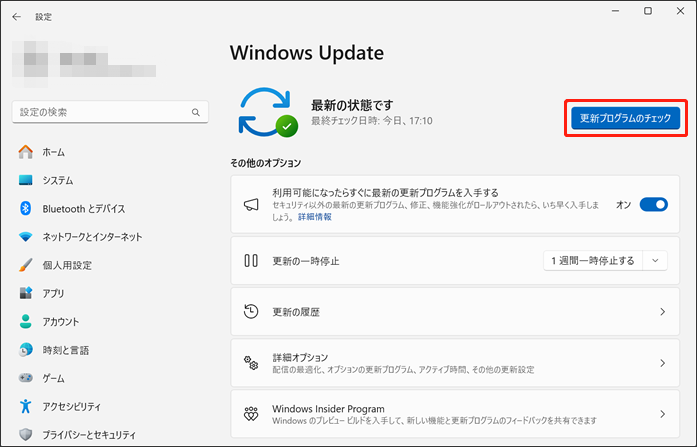
Windows 11システムの更新が完了したら、PCを再起動して、電源とバッテリーの設定が表示されるかどうかを確認してください。
解決策3:コマンドプロンプトで電源プラン設定をリセットする
コマンドプロンプトを使用して、電源プランの設定をデフォルトにリセットすることができます。この方法を実行するには、一つだけのコマンドを入力してできるので、とても簡単かつ便利なやり方です。
ステップ1:検索ボックスに「cmd」と入力して「コマンドプロンプト」を見つけ、右側のパネルから「管理者として実行」を選択します。
ステップ2:コマンドウィンドウで「powercfg -restoredefaultschemes」と入力し、「Enter」 キーを押してすべての電源プランをデフォルト設定にリセットします。
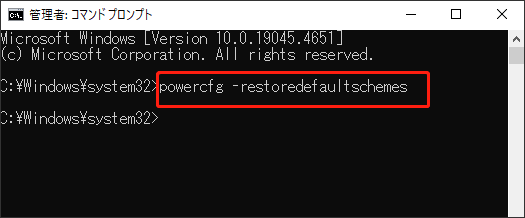
解決策4:SFCとDISMを実行する
システムファイルチェッカーとDISMを利用して問題を解決できます。SFCとDISMの両方もWindows の組み込みユーティリティです。前者は破損したシステムファイルをスキャンして修復することができ、後者はシステムファイルとイメージをスキャンして破損やその他の変更を検出するために使用します。手順は以下です。
ステップ1:検索ボックスに「cmd」と入力して、「コマンドプロンプト」が表示されます。そして、右側から「管理者として実行」をクリックして開きます。
ステップ2:コマンド「sfc /scannow」を入力してファイルの破損をスキャンし、「Enter」 キーを押します。
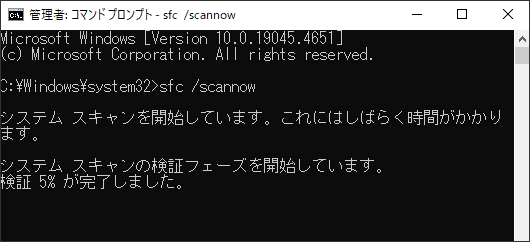
ステップ3:SFCが完了したら、次のコマンドを1つずつ入力し、それぞれの後に「Enter」 キーを押します。
- DISM /Online /Cleanup-Image /CheckHealth
- DISM /Online /Cleanup-Image /ScanHealth
- DISM /Online /Cleanup-Image /RestoreHealth
すべてのコマンドが完了したら、コンピューターを再起動します。
MiniTool Partition Wizard Freeクリックしてダウンロード100%クリーン&セーフ
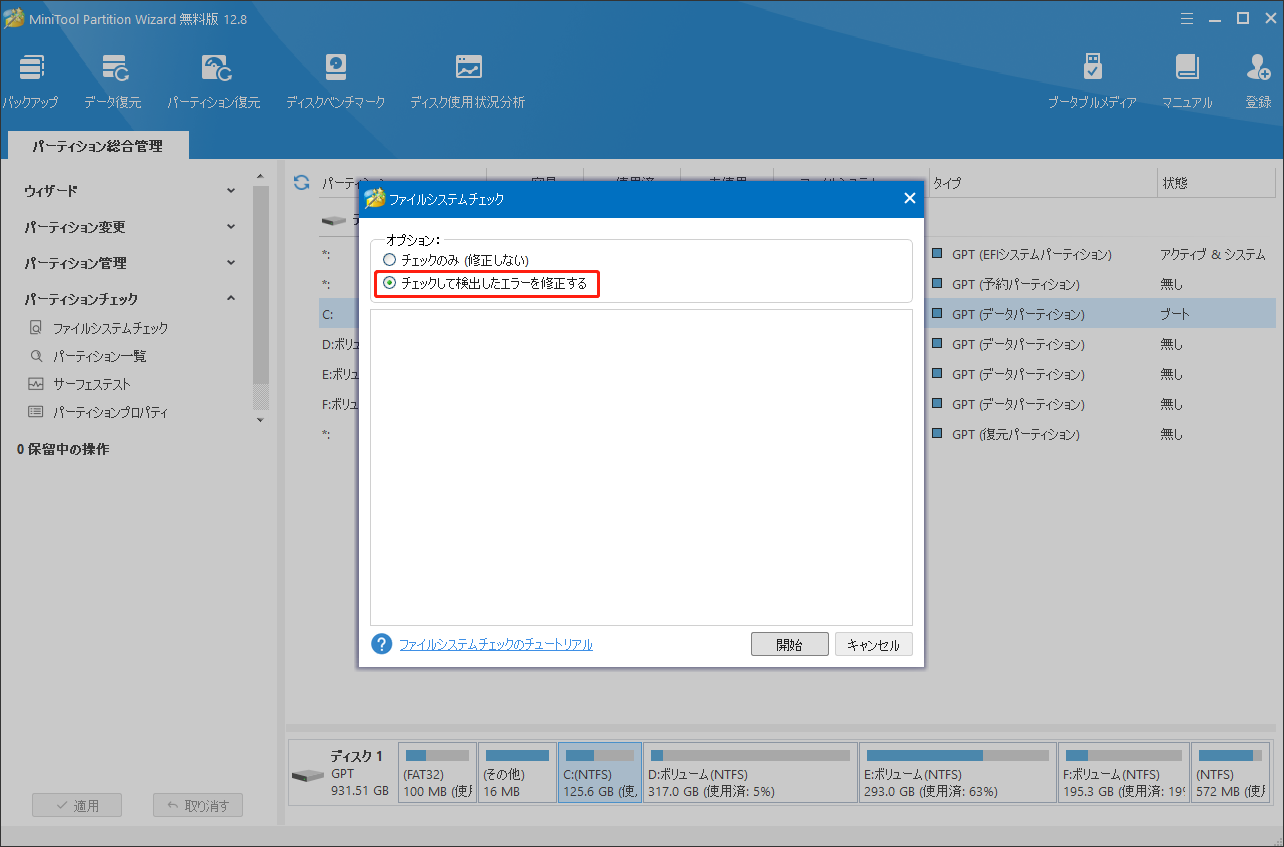
さいごに
本記事では、Windows11で電源とバッテリーの設定オプションが表示されないという問題の原因と解決方法を説明します。お役に立てば幸いです